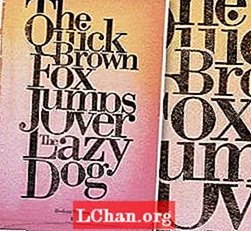কন্টেন্ট
- 01. একটি স্টিকারে উইন্ডোজ 10 এন্টারপ্রাইজ কী মুদ্রিত
- 02. মাইক্রোসফ্ট থেকে একটি ইমেল উইন্ডোজ 10 এন্টারপ্রাইজ কী
- 03. উইন্ডোজ 10 এন্টারপ্রাইজ কী উইন্ডোজ রেজিস্ট্রিতে সঞ্চিত
- 04. পিসির ইউইএফআই ফার্মওয়্যারের উইন্ডোজ 10 এন্টারপ্রাইজ কী ored
- 05. ভিবিএস স্ক্রিপ্ট সহ উইন্ডোজ 10 এন্টারপ্রাইজ পণ্য কী সনাক্ত করুন
- 06. পাওয়ারশেলের উইন্ডোজ 10 এন্টারপ্রাইজ কী
- 07. কমান্ড প্রম্পট ব্যবহার করে উইন্ডোজ 10 এন্টারপ্রাইজের পণ্য কী সন্ধান করুন
- 08. উইন্ডোজ ডিস্ক জুয়েল কেস সহ উইন্ডোজ 10 এন্টারপ্রাইজ কী দেখুন
- 09. বেলার্ক উপদেষ্টার সাথে আপনার উইন্ডোজ 10 এন্টারপ্রাইজ পণ্য কী সন্ধান করুন
- 10. পাসফ্যাব পণ্য কী পুনরুদ্ধারের মাধ্যমে আপনার উইন্ডোজ 10 এন্টারপ্রাইজ পণ্য কী পুনরুদ্ধার করুন
- উপসংহার
আপনি যদি মাইক্রোসফ্ট থেকে একটি উইন্ডোজ 10 এন্টারপ্রাইজ পণ্য কী পান, আপনি এটি পুরো জীবনকালের জন্য ব্যবহার করতে পারেন, পণ্য কীটির কোনও মেয়াদ শেষ হবে না। এখনই আপনি দেখতে পাচ্ছেন যে কেউ কেন মাইক্রোসফ্ট উইন্ডোজ 10 এন্টারপ্রাইজ পণ্য কী চায়। আমরা সকলেই জানি যে উইন্ডোজ 10 এন্টারপ্রাইজ অ্যাক্টিভেশন কীটি বেশ ব্যয়বহুল; সাধারণত, কেউই তার অ্যাক্টিভেশন কীটি হারাতে চাইবে না। তবে, যদি আপনি অযত্নের কারণে এটি হারিয়ে ফেলে থাকেন তবে চিন্তা করবেন না, নতুন কী না কিনে আপনার সমস্যা সমাধানের অনেক উপায় রয়েছে। এই নিবন্ধে, আমরা কয়েকটি আশ্চর্যজনক পদ্ধতি আলোচনা করেছি যা আপনি আপনার উইন 10 এন্টারপ্রাইজ কীটি ভুলে গেলে বা হারিয়ে যাওয়ার ক্ষেত্রে পুনরুদ্ধার করতে সহায়তা করতে পারেন।
আপনি আপনার পিসিতে উইন্ডোজ 10 এন্টারপ্রাইজ অপারেটিং সিস্টেমটি ইনস্টল করার পরে এবং এটি সক্রিয় করার পরে, মাইক্রোসফ্ট এটিকে উইন্ডোজ রেজিস্ট্রিতে সঞ্চয় করে – এমন একটি বিষয় যা মানুষের পক্ষে পড়া ভালভাবে বোঝা যায় না, এটির জন্য আপনাকে বিশেষজ্ঞের কাছে ডাকতে হবে। এই দিনগুলিতে, মাইক্রোসফ্ট মেশিনগুলিতে কর্তৃপক্ষের স্টিকিটারের স্টিফার স্থাপন করাও বন্ধ করে দিয়েছে, যা উইন্ডোজ কী দেখায়। সুতরাং, যদি আপনি আপনার উইন্ডোজ 10 এন্টারপ্রাইজ অ্যাক্টিভেশন কীটি হারিয়ে ফেলে থাকেন তবে আপনি নিম্নলিখিত পদ্ধতিগুলি ব্যবহার করে সহজেই এটি পুনরুদ্ধার করতে পারেন।
01. একটি স্টিকারে উইন্ডোজ 10 এন্টারপ্রাইজ কী মুদ্রিত
মাইক্রোসফ্ট এন্টারপ্রাইজ কীগুলি বেশিরভাগ কমপ্যাক্ট ড্রাইভের সাথে ক্ষেত্রে ব্র্যান্ডের স্টিকারে থাকে বা পিছনে পাওয়া যায়। তবে, আপনি যদি উইন্ডোজ 10 এন্টারপ্রাইজ দিয়ে ইনস্টল করা কোনও কম্পিউটার কিনে থাকেন তবে আপনার পিসির ক্ষেত্রে মাইক্রোসফ্ট-এর ব্র্যান্ডেড স্টিকারে আপনি কেএমএস কী পেতে পারেন।
02. মাইক্রোসফ্ট থেকে একটি ইমেল উইন্ডোজ 10 এন্টারপ্রাইজ কী
আপনি যদি উইন্ডোজ 10 এন্টারপ্রাইজ কী অনলাইনে কিনে থাকেন তবে আপনি হয়ত আপনার ইমেলের সাথে অ্যাক্টিভেটর কীটি অন্তর্ভুক্ত থাকতে পারে যা মাইক্রোসফ্ট ক্রয়ের সময় আপনাকে পাঠিয়েছিল।
03. উইন্ডোজ 10 এন্টারপ্রাইজ কী উইন্ডোজ রেজিস্ট্রিতে সঞ্চিত
উইন্ডোজ রেজিস্ট্রিতে উইন্ডোজ 10 পণ্য কী সন্ধান করতে: রান খুলতে আপনার কীবোর্ডে "উইন্ডোজ + আর" টিপুন, রেজিস্ট্রি সম্পাদক খুলতে "রিজেডিট" লিখুন।
এইভাবে ডিজিটাল প্রোডাক্টআইটিডিডটি সন্ধান করুন: ENTKEY_LOCAL_ MACHINE OF সফ্টওয়্যার মাইক্রোসফ্ট উইন্ডোজ ENT বর্তমান রূপান্তর।
অবশেষে, আপনি রেজিস্ট্রিতে ডিজিটাল প্রডাক্টআইডিটি খুঁজে পাবেন তবে তৃতীয় পক্ষের সহায়তা ছাড়াই আপনি সাধারণত এটি পড়তে পারবেন না।
04. পিসির ইউইএফআই ফার্মওয়্যারের উইন্ডোজ 10 এন্টারপ্রাইজ কী ored
উইন্ডোজ 10 এন্টারপ্রাইজের পণ্য কীটি ইউইএফআই ফার্মওয়্যার বা কম্পিউটার বিআইওএসে সঞ্চিত রয়েছে। সাধারণত, আপনাকে উইন্ডোজ 10 এন্টারপ্রাইজ সক্রিয় করার জন্য পণ্য কী প্রবেশ করতে হবে না কারণ এটি ইনস্টলেশনের পরে পণ্য কোডটি না খালি স্বয়ংক্রিয়ভাবে সক্রিয় হয় তবে আপনি যদি একই কম্পিউটারে উইন্ডোজ 10 এন্টারপ্রাইজের একই সংস্করণ ইনস্টল করেন তবে তা সম্ভব।
05. ভিবিএস স্ক্রিপ্ট সহ উইন্ডোজ 10 এন্টারপ্রাইজ পণ্য কী সনাক্ত করুন
আপনি যদি বিস্তৃত অভিজ্ঞতার ব্যবহারকারী হন তবে আপনি রেজিস্ট্রিটির মান পড়তে এবং এটি 25 বর্ণানুক্রমিক অক্ষরে (সিরিয়াল কী) অনুবাদ করতে ভিবিএস স্ক্রিপ্টও ব্যবহার করতে পারেন। কিভাবে করতে হবে এখানে আছে:
একটি নোটপ্যাড খুলুন। নোটপ্যাডে নিম্নলিখিত VBScript টাইপ করুন Type
WshShell = CreateObject ("WScript.Shell") সেট করুনএমএসজিবক্স কনভার্টটোকি (WshShell.RegRead ("এইচকেএলএম OF সফটওয়্যার মাইক্রোসফ্ট, উইন্ডোজ 10 ডিইউ কারেন্ট ভার্সন ডিজিটালপ্রডেক্ট আইডি"))
রূপান্তরকৃত ফাংশন (কী)
কনস্টিট কিঅফসেট = 52
i = 28
ট্যাঙ্কস = "BCDFGHJKMPQRTVWXY2346789"
করতে
কার = 0
x = 14
করতে
কার = কার * 256
কার = কী (x + কীঅফসেট) + কুর
কী (x + কীঅফসেট) = (কর 24) এবং 255
কার = কার মোড 24
x = x -1
এক্স> = 0 থাকা অবস্থায় লুপ
i = i -1
কীআউটপুট = মিড (চরগুলি, কর + 1, 1) এবং কীআউটপুট
যদি (((29 - i) মোড 6) = 0) এবং (i <> -1)
i = i -1
কীআউটপুট = "-" এবং কীআউটপুট
যদি শেষ
I> = 0 চলাকালীন হাঁটুন
কনভার্টটোকি = কীআউটপুট
.Vbs ফাইল হিসাবে ফাইল সংরক্ষণ করুন। ফাইল ক্লিক করুন, হিসাবে সংরক্ষণ করুন ক্লিক করুন এবং যেখানে এটি সন্ধান করা সহজ নির্বাচন করুন।
ফাইলের নাম লিখুন ’এন্টারপ্রাইজ পণ্য কী। Vbs,’ সমস্ত ফাইল নির্বাচন করুন এবং তারপরে ফাইলটি সংরক্ষণ করতে সেভ বোতামটি ক্লিক করুন।
ডায়ালগ বাক্সে উইন্ডোজ 10 এন্টারপ্রাইজ কীটি তত্ক্ষণাত্ প্রদর্শন করতে "এন্টারপ্রাইজ পণ্য কী.ভুবস" ফাইলটিতে ডাবল ক্লিক করুন।
06. পাওয়ারশেলের উইন্ডোজ 10 এন্টারপ্রাইজ কী
উইন্ডোজ পাওয়ারশেলের সাথে উইন্ডোজ 10 এন্টারপ্রাইজ অ্যাক্টিভেশন কী পুনরুদ্ধার করতে আপনাকে প্রশাসকের অধিকার সহ পাওয়ারশেলটি খুলতে হবে। এখন নীচে দেওয়া আদেশগুলি টাইপ করুন এবং এন্টার টিপুন:
পাওয়ারশেল "(গেট-ডাব্লুএমআইবজেক্ট-ক্যুরি 'সফটওয়্যারলাইন্সিং সার্ভিসেস থেকে from * নির্বাচন করুন) O OA3xEnterpriseProductKey"
এই পদ্ধতিটি উইন্ডোজ 10 এন্টারপ্রাইজের জন্য আপনার পণ্য কীটি দ্রুত দেখায়।
07. কমান্ড প্রম্পট ব্যবহার করে উইন্ডোজ 10 এন্টারপ্রাইজের পণ্য কী সন্ধান করুন
উইন্ডোজ 10 এন্টারপ্রাইজ পণ্য কী পুনরুদ্ধার করার এই পদ্ধতিটি সহজ। প্রথমে আপনাকে প্রশাসনিক অধিকার সহ উইন্ডোজ কমান্ড প্রম্পটটি খুলতে হবে। এটি করার জন্য, উইন্ডোজ অনুসন্ধান বারে সিএমডি সন্ধান করুন এবং উচ্চ অনুমতি বিকল্প নির্বাচন করতে ডান ক্লিক করুন। এর পরে কমান্ড প্রম্পটে নিম্নলিখিত কমান্ডটি টাইপ করুন এবং এন্টার টিপুন:
ডাব্লুমিক পাথ সফটওয়্যারলাইন্সেয়ারসিংস OA3xEnterpriselProducctKey পানএই পদক্ষেপটি তত্ক্ষণাত আপনার উইন্ডোজ 10 এন্টারপ্রাইজ অ্যাক্টিভেশন কীটি প্রদর্শন করবে।
বিঃদ্রঃ: এই পদ্ধতিটি ওইসি এবং খুচরা লাইসেন্সগুলির জন্যও কাজ করে।
08. উইন্ডোজ ডিস্ক জুয়েল কেস সহ উইন্ডোজ 10 এন্টারপ্রাইজ কী দেখুন
বেশিরভাগ ক্ষেত্রেই, একটি উইন্ডোজ ডিস্ক সর্বদা আপনার কেনা একটি নতুন ল্যাপটপ বা কম্পিউটার নিয়ে আসে। এটিতে আপনার কম্পিউটারের জন্য প্রায় সমস্ত ড্রাইভার এবং পুনরুদ্ধার সরঞ্জাম রয়েছে। আপনি এই সিডিটি বুট করতে সক্ষম করতে পারেন এবং এই পদক্ষেপগুলি অনুসরণ করে উইন্ডোজ 10 এন্টারপ্রাইজের জন্য সহজেই আপনার পণ্য কী অ্যাক্সেস করতে পারেন।
ধাপ 1: আপনার সিডি-রোমে বুটেবল ডিস্ক প্রবেশ করুন এবং কম্পিউটারটি পুনরায় চালু করুন।
ধাপ ২: ডিস্কটি বুটযোগ্য হিসাবে বুট মেনুটি আপনাকে প্রদর্শিত হবে।
ধাপ 3: "মেইন মেনু" থেকে আপনি ডিভাইসের সমস্ত তথ্য খুঁজে পেতে পারেন এবং উইন্ডোজ 10 এন্টারপ্রাইজ কীটিও সন্ধান করতে পারেন।
09. বেলার্ক উপদেষ্টার সাথে আপনার উইন্ডোজ 10 এন্টারপ্রাইজ পণ্য কী সন্ধান করুন
ধাপ 1. আপনার কম্পিউটারে বেলার্ক উপদেষ্টা বিনামূল্যে ডাউনলোড করুন এবং ইনস্টল করুন
ধাপ ২. এই নিখরচায় সরঞ্জামটি চালান এবং আপনার কম্পিউটারের প্রোফাইল আপডেট করার সময়, সুরক্ষা সেটিংস পরীক্ষা করে, ল্যান পরীক্ষা করার সময় এবং এই জাতীয় ধৈর্য ধরুন।
ধাপ 3. আপনি আপনার কম্পিউটারটি স্ক্যান করার পরে, একটি HTML ফাইল স্বয়ংক্রিয়ভাবে আপনার কম্পিউটারের তথ্য সহ খুলবে। উইন্ডোজ 10 এন্টারপ্রাইজ পণ্য কী দেখতে সফ্টওয়্যার লাইসেন্স বিভাগে যান।
পদক্ষেপ 4। উইন্ডোজ 10 এন্টারপ্রাইজ পুনরায় ইনস্টল করার সময় এটি ব্যবহার করতে প্রদর্শিত উইন্ডোজ 10 এন্টারপ্রাইজ অ্যাক্টিভেশন কীটি ঠিক লিখুন।
বিঃদ্রঃ: প্রতিটি বর্ণ এবং নম্বর ঠিক মতো লেখা আছে তা নিশ্চিত করুন।
10. পাসফ্যাব পণ্য কী পুনরুদ্ধারের মাধ্যমে আপনার উইন্ডোজ 10 এন্টারপ্রাইজ পণ্য কী পুনরুদ্ধার করুন
আপনি যদি নিজের পুরানো কম্পিউটারের লাইসেন্স কী সহ অন্য কোনও পিসি ডিভাইসে উইন্ডোজ 10 এন্টারপ্রাইজ ইনস্টল করতে চান তবে আপনি এটি ভুলে গেছেন বা হারিয়ে ফেলেছেন, তাৎক্ষণিকভাবে পুনরুদ্ধার করতে আপনি পাসফ্যাব পণ্য কী রিকভারিটি ব্যবহার করতে পারেন। তদুপরি, যদি উপরে বর্ণিত কোনও পদ্ধতি আপনার জন্য কাজ না করে তবে অবশ্যই এটি আপনার হারানো অবলম্বন এবং নিশ্চিতভাবে কাজ করবে।
পাসফ্যাব পণ্য কী পুনরুদ্ধারের সুবিধা:
- শতভাগ সুরক্ষিত।
- আমি আশ্বাস দিচ্ছি যে আপনার পুনরুদ্ধারের হার শতভাগ হবে।
- কেবল উইন্ডোজ সিস্টেমের জন্যই নয় তবে এমএস অফিসের পাশাপাশি ভিজ্যুয়াল স্টুডিওতে সক্রিয়করণ কীগুলি পুনরুদ্ধার করুন।
কীভাবে পাসফ্যাব সফটওয়্যার ব্যবহার করবেন? উইন্ডোজ 10 পণ্য কী পুনরুদ্ধার করতে আপনি নিম্নলিখিত পদক্ষেপগুলি অনুসরণ করতে পারেন:
1. পণ্য কী পুনরুদ্ধার প্রোগ্রামটি এইভাবে শুরু করুন: সরকারী সাইট থেকে পাসফ্যাব পণ্য কী রিকভারি অ্যাপ্লিকেশনটি ডাউনলোড করুন। পাসফ্যাব-পণ্য-কী-রিকভারি.এক্সএই ফাইলটিতে ডাবল ক্লিক করুন, এটি ইনস্টল করতে Next এ ক্লিক করুন এবং এখনই এটি শুরু করুন।

2. পুরানো কম্পিউটারে আপনার উইন্ডোজ 10 এন্টারপ্রাইজ পণ্য কী পরীক্ষা করতে get কী বোতামটি ক্লিক করুন।

৩. এক মিনিটের মধ্যে আপনাকে আপনার কম্পিউটারের পণ্যের নাম, পণ্য কী, পণ্য আইডি সম্বলিত একটি ফাইল সংরক্ষণ করতে অনুরোধ করা হবে। সেই ফাইলটি সংরক্ষণ করুন এবং উইন্ডোজ 10 পণ্য কী এবং পণ্য আইডি সহজেই দেখতে এটি খুলুন।
উপসংহার
সুতরাং, এটি আজকের জন্য। আমি নিশ্চিত, এই সমস্ত পদ্ধতি কার্যকর হয় এবং সহায়ক হবে। তবে আমি পাসফ্যাব পণ্য কী পুনরুদ্ধারের পরামর্শ দিচ্ছি এটি ব্যবহার করা সহজ। হারিয়ে যাওয়া বা ভুলে যাওয়া উইন্ডোজ 10 এন্টারপ্রাইজ অ্যাক্টিভেশন কীটি অনুসন্ধান করার জন্য এটি দুর্দান্ত সরঞ্জাম। বর্তমানে, এই পেশাদার লাইসেন্স কী সন্ধানকারী উইন্ডোজ 10 এবং পূর্ববর্তী উইন্ডোজ সংস্করণগুলির পাশাপাশি মাইক্রোসফ্ট অফিস 2012 এবং পূর্ববর্তী অফিস সংস্করণগুলির জন্য পণ্য কীগুলি পুনরুদ্ধার করতে পারে।